Markdown 模板功能
产品功能介绍
CODING Markdown 模板功能用以解决团队在项目协作中的内容输出规范问题,同时在 CODING 产品各处 Markdown 编辑框内达到快速填写指定内容的效果。
功能设置
- 团队所有者/管理员可以创建团队级别 Markdown 模板,团队成员通用。
项目管理员可以创建项目级别 Markdown 模板,项目成员通用。
个人可以创建个人的 Markdown 模板,仅自己可用。
选择场景默认模板后,在该场景下的 Markdown 编辑框内将会自动填充模板内容,且场景默认模板的显示优先级为项目 > 团队 > 个人。
项目 Markdown 模板
项目 Markdown 模板功能仅项目管理员可见。项目管理员创建 Markdown 模板后,此项目内成员在本项目内的 Markdown 编辑框可选用。
- 在项目中点击【项目设置】->【项目与成员】->【模板配置】 -> 【新建模板】。
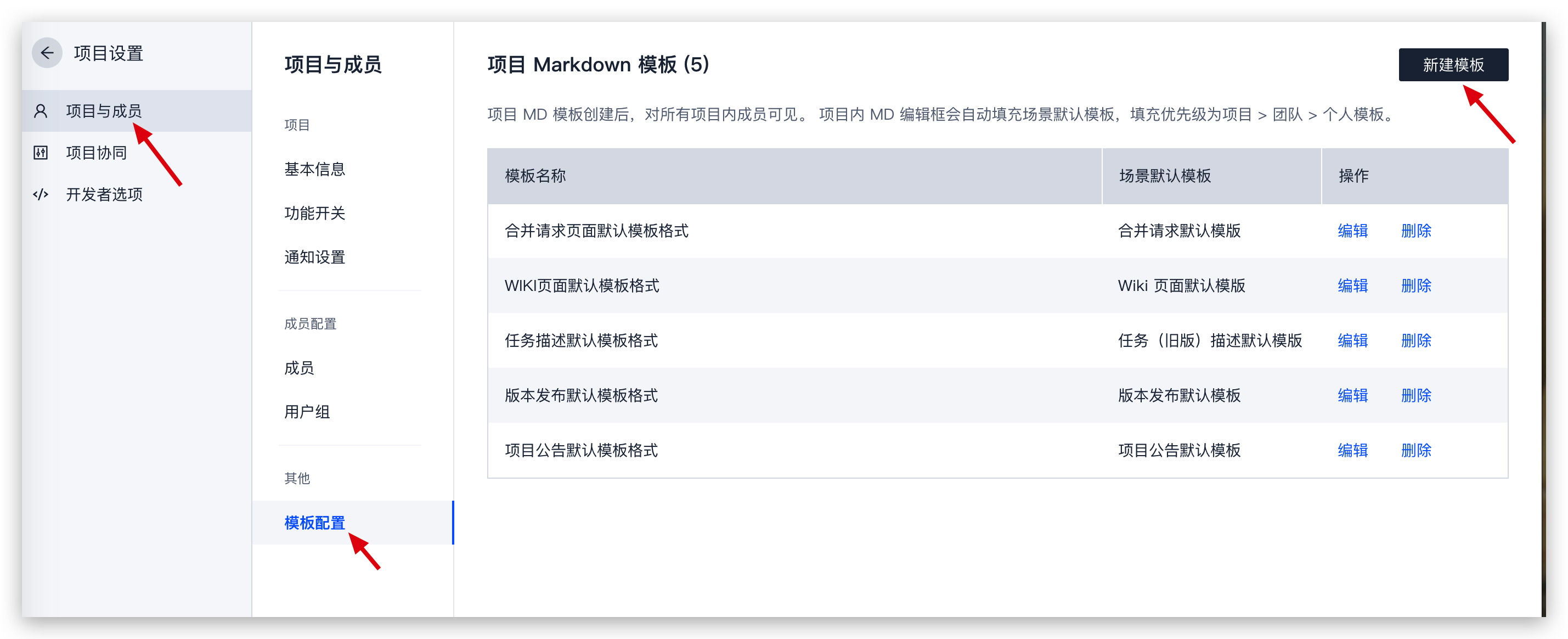
- 填写模板名称、模板内容后,点击【保存】按钮即可创建成功。

- 在项目内的某处 Markdown 编辑框点击【模板】按钮(此处以 Wiki 编辑为例)。
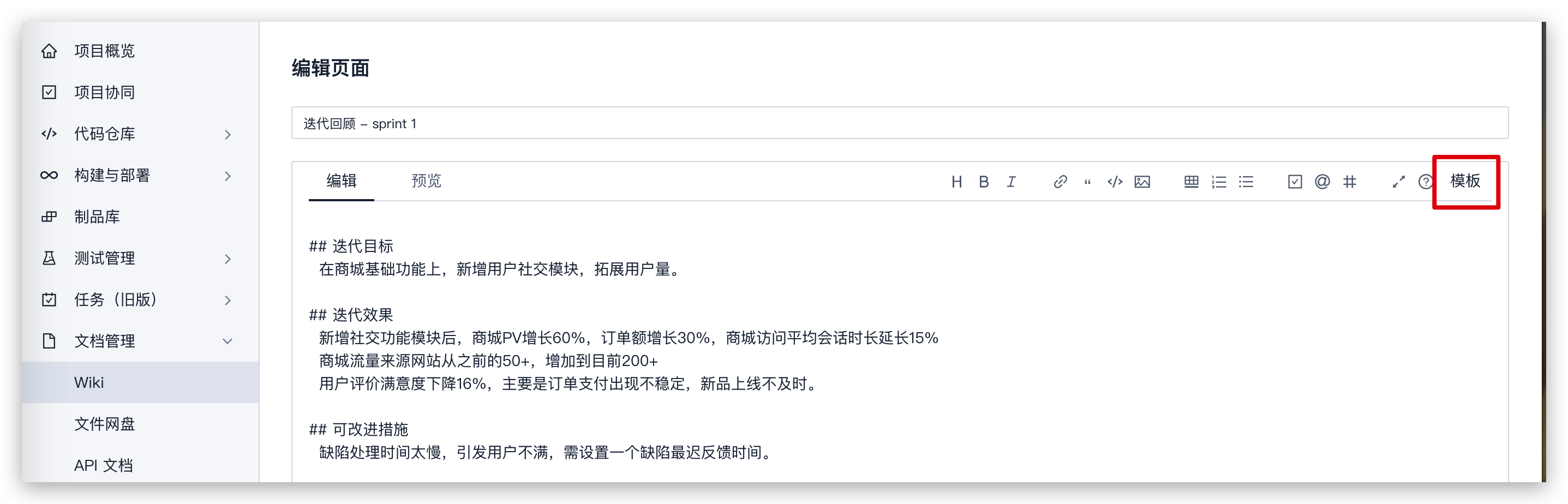
- 在【选择 Markdown 模板】页面选择所需模板,点击【确定】按钮即可在编辑框内使用模板内容。
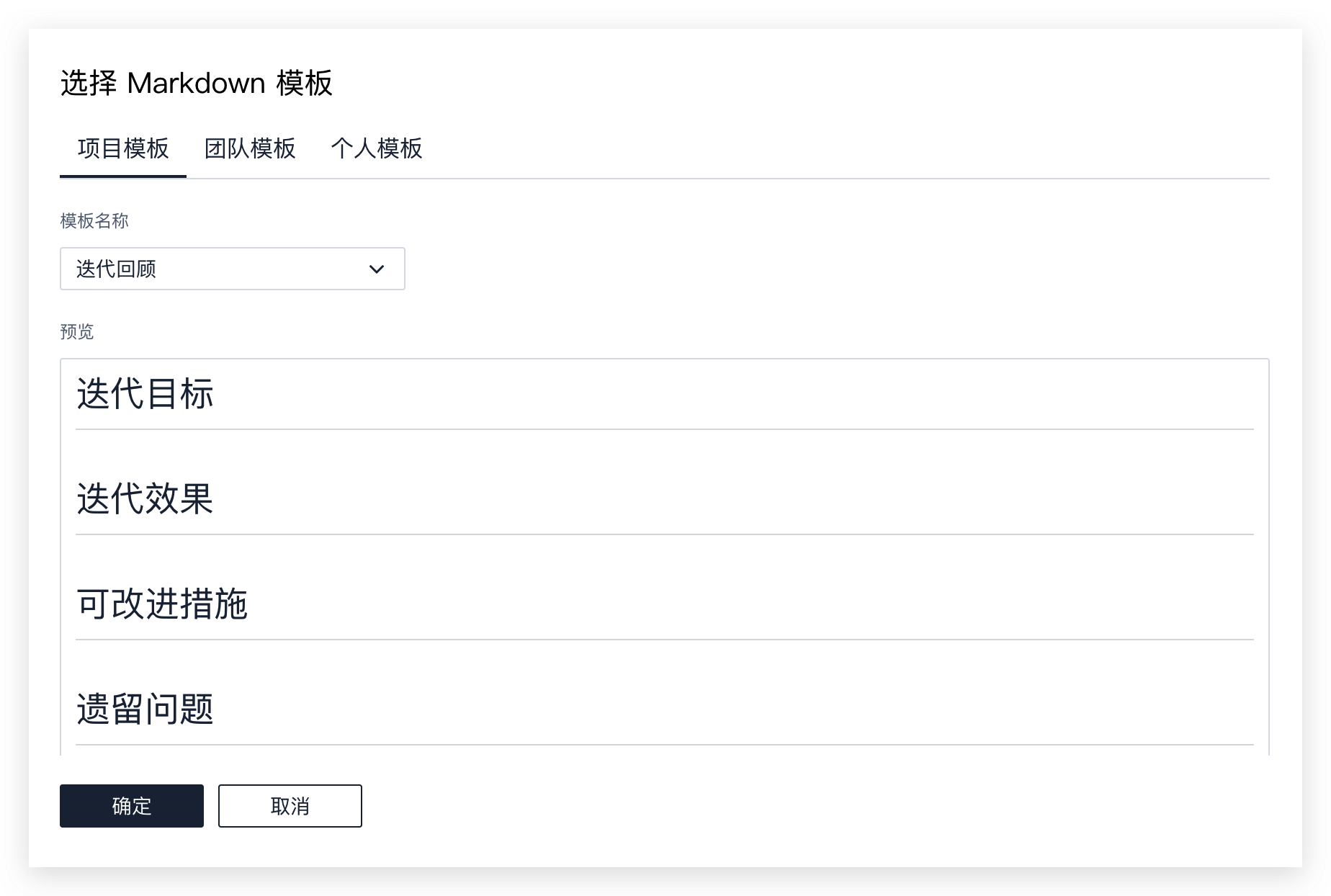
团队 Markdown 模板
团队 Markdown 模板功能仅团队管理员和团队所有者可见。团队管理员或团队所有者创建 Markdown 模板后,该团队下的所有团队成员在团队的所有项目内的 Markdown 编辑框均可选用。
点击右上角【团队管理】,选择菜单【 MD 模板】。

团队 Markdown 模板功能使用步骤和项目 Markdown 模板功能基本一致。
个人 Markdown 模板
个人 Markdown 模板功能所有用户可用。用户创建 Markdown 模板后,CODING 所有项目内的 Markdown 编辑框均可选用。个人创建的模板仅自己可见。
点击右上角【个人设置】,选择【模版设置】。
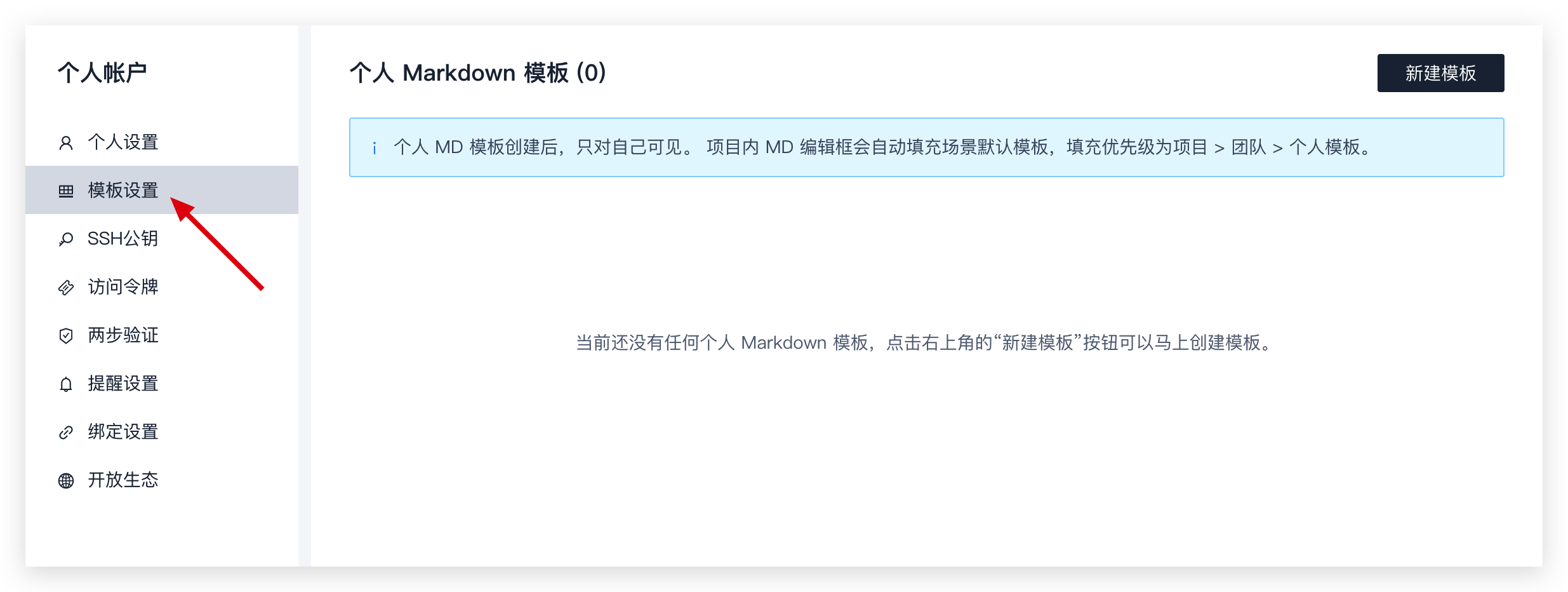
个人 Markdown 模板功能使用步骤和项目 Markdown 模板功能基本一致。
场景默认模板
如把某模板设置为某场景下的默认模板后,在该场景下的 Markdown 编辑框内将会自动填充模板内容。每个场景只能匹配一个场景默认模板, 同一场景选择新模板后旧模板会被替换。
【新建模板】->【编辑 Markdown 模板】->【选择对应默认模板】。
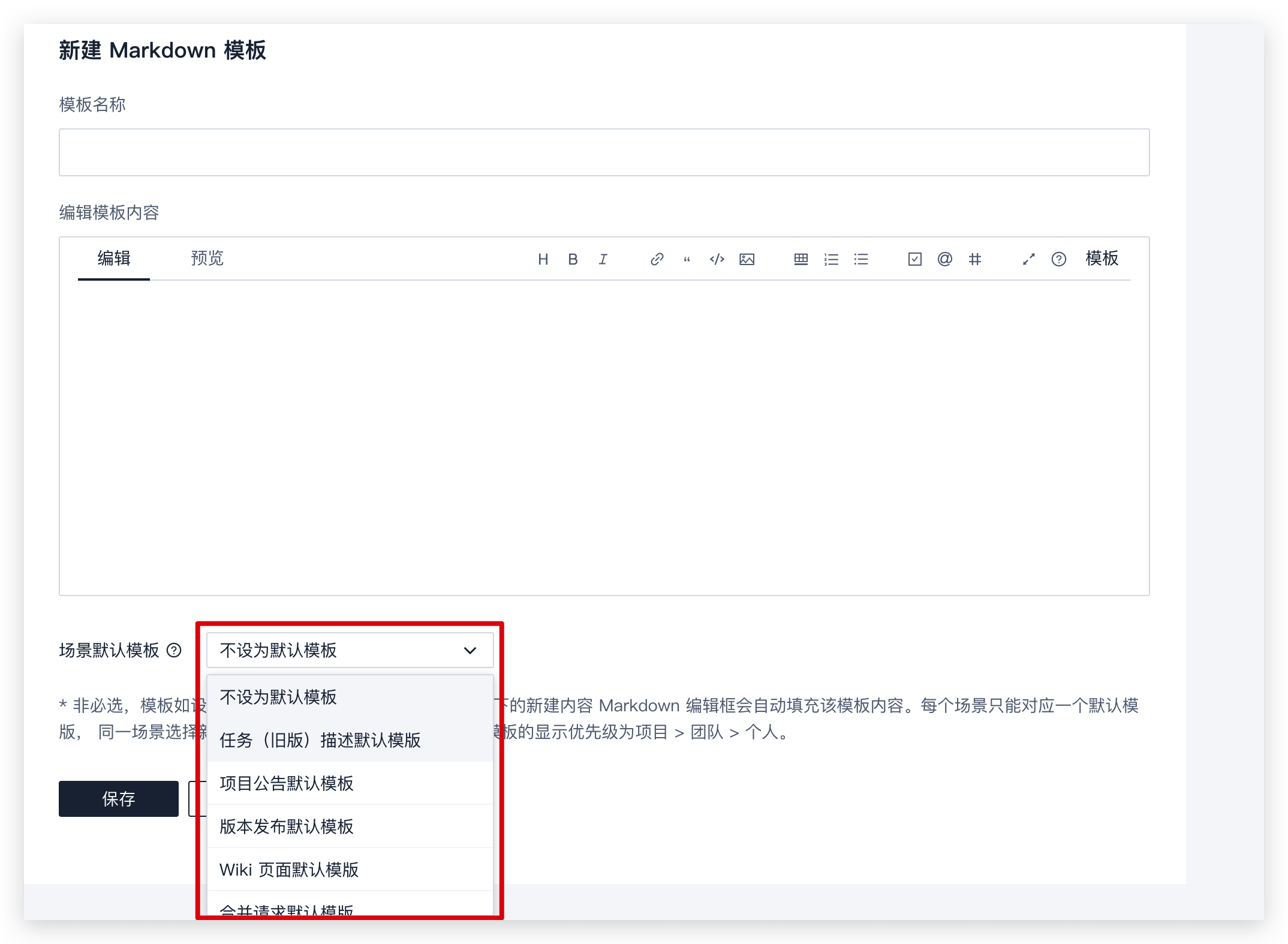
 最近更新
最近更新在阅读中是否遇到以下问题?
您希望我们如何改进?
